Refine Edge (Refine Edge) - un instrument neprețuit care va face marginile aspre evidenția detalii moi sau clare. Dacă nu se poate delimita în mod clar obiectul, ca pe un fundal solid, acest instrument va veni în ajutor. Acesta funcționează bine pe fundaluri simple și pe medii cu mai multe detalii.
Pentru lecția de azi, am ales cazul de extracție a părului. Aceasta este cea mai comună situația în care s-ar putea veni la îndemână instrument Refine Edge. O să-ți arăt cum să separe un om cu parul cret din fundal, păstrând în același timp toate detaliile la marginile capului.
1. Selectarea speciilor
În Edge Rafinare este o previzualizare mică a fotografiilor. Puteți să faceți clic pe ea și a schimba vizualizarea.
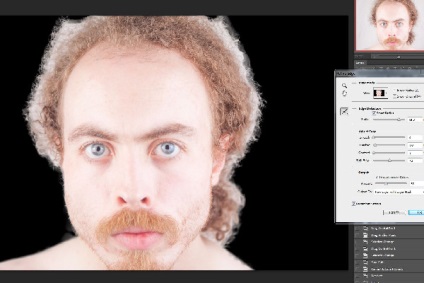
Casetele de selectare Afișare rază și Afișare original am folosit foarte rar. Arată Radius arată doar grosimea marginilor obiectului și arată originalul prezinta obiect selecția inițială.
Secțiunea 2. Detectarea Edge
În această secțiune, trebuie să activați inteligent Radius. Aceasta va ajuta peria detecta cu precizie marginile obiectului. Parametrul Raza definește suprafața definirea exactă a marginilor.
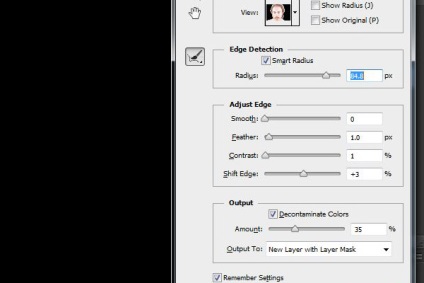
Pentru păr și raza parul drept ar trebui să fie mai puțin.
3. Rafinarea muchiilor
Înainte de a trece pe la restul secțiunilor, selectați Tools Refine Radius Tool. Cu aceasta puteți crește domeniul de margini, lăsând mai multe detalii despre obiect. În timp ce desen acest instrument Photoshop încearcă să înțeleagă ceea ce este fundal și ceea ce nu este. Poate te va lăsa ceva timp încercând să înțeleagă cum să folosească acest instrument.
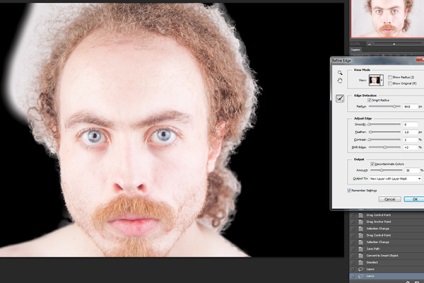
După setarea razei de vopsea pe fundal pe care doriți să îl eliminați. Vei vedea cum Photoshop definească în mod clar pe fundal și să păstreze părul.

Puteți comuta rapid la Eraser, ținând apăsată tasta Alt. Aceasta ajută dacă ați șters detaliile necesare pe marginile obiectului.
4. margini de corecție
Următoarea secțiune - Ajustare margini. Parametrul Smooth este responsabil pentru reducerea detaliilor pe margini. Desigur, aceasta nu se aplică pe păr, pentru că avem nevoie pentru a salva fiecare fir de păr.
Pene - Feather marginile selecției. El estompează prea margini, asa ca am folosi o valoare a pixelilor de 0,3-0,7 numai firele de păr individuale se suprapun bine.
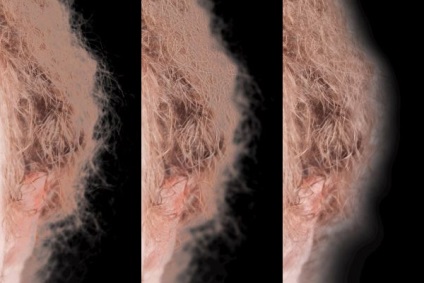
Contrast - reduce efectul sculei Rafinare Radius, pentru a obține margini mai clare. Această opțiune poate strica complet margine, în cazul în care valoarea este prea mare. Nu utilizați mai mult de 10%. Eu, unul, nu folosiți această opțiune.
Shift Edge - deplasează marginea departe de subiect, în scopul de a capta mai mult din fundal, sau vice-versa în interiorul obiectului pentru a elimina fundalul cu totul. O mică schimbare activă poate ajuta cu obiecte semitransparente, cum ar fi părul sau frunze.
5. Afișează obiectul selectat
Concluzie - etapa finală. În cazul în care obiectul și fundalul pe care se află, diferă prea mult de culoare, rândul său, Decontaminarea culori. Această caracteristică reduce cantitatea de culoare pe marginile părului, restul de fundal, fără a fi nevoie să utilizați Edge Shift. Cu toate acestea, întotdeauna funcționează diferit. Totul depinde de culoarea de fundal, așa că încercați variante cu această funcție fără ea, și să vedem ce arată mai bine.
În cazul meu decontamina funcție Culorile nu funcționează. Ea dă-mi câteva zone în care parul este mai curat și mai saturate. Încercați să mutați glisorul Cantitate, se poate îmbunătăți marginea, sau pur și simplu nu-l atinge. Pentru fiecare fotografie va avea propriile lor setări individuale.
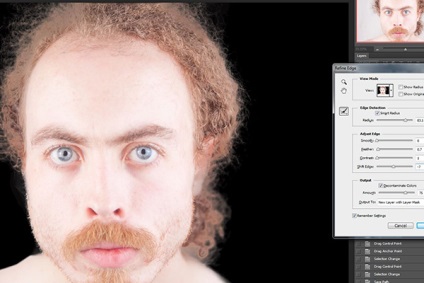
Ieșire Pentru a - aici alege unde va fi eliberat rezultatul după curățarea marginilor. Am folosit mai ales nou strat cu Layer Mask. Obiectul selectat va apărea într-un nou strat și va avea o mască, pe care o puteți continua să lucreze la curățarea marginilor. În plus, masca poate reveni fundal, care a fost ascunsă.
